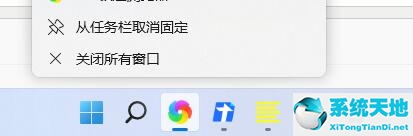很多用户在使用电脑时会在任务栏中固定一些常用的软件,但是很多小伙伴在使用时发现自己的Win11系统电脑无法添加到任务栏中。如何解决这个问题?下面小编就来看看吧!
操作方法
1.首先,我们双击进入“这台电脑”。
:  2, and then navigate to the following location "c:/users/administrator/appdata/roaming/Microsoft/Internet Explorer/Quick Start/User Lock/Taskbar".
2, and then navigate to the following location "c:/users/administrator/appdata/roaming/Microsoft/Internet Explorer/Quick Start/User Lock/Taskbar".
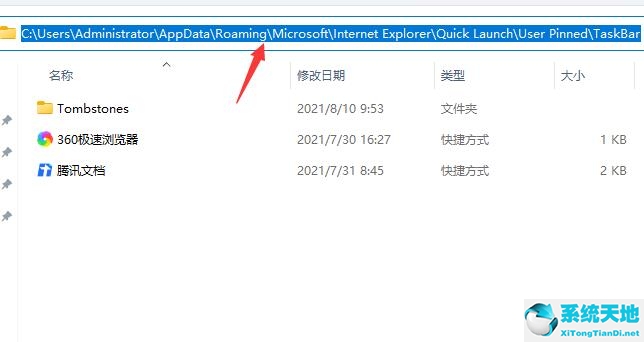 3,然后把我们需要固定到任务栏的应用程序快捷方式拖到这个文件夹。
3,然后把我们需要固定到任务栏的应用程序快捷方式拖到这个文件夹。
: 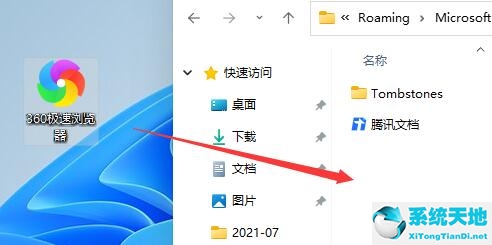 4.拖动后,我们可以发现它已经固定在任务栏上了。
4.拖动后,我们可以发现它已经固定在任务栏上了。